Vue arrière
L'arrière du serveur permet d'accéder à plusieurs composants, notamment les blocs d'alimentation, les adaptateurs PCIe, le port série et le connecteur Ethernet.
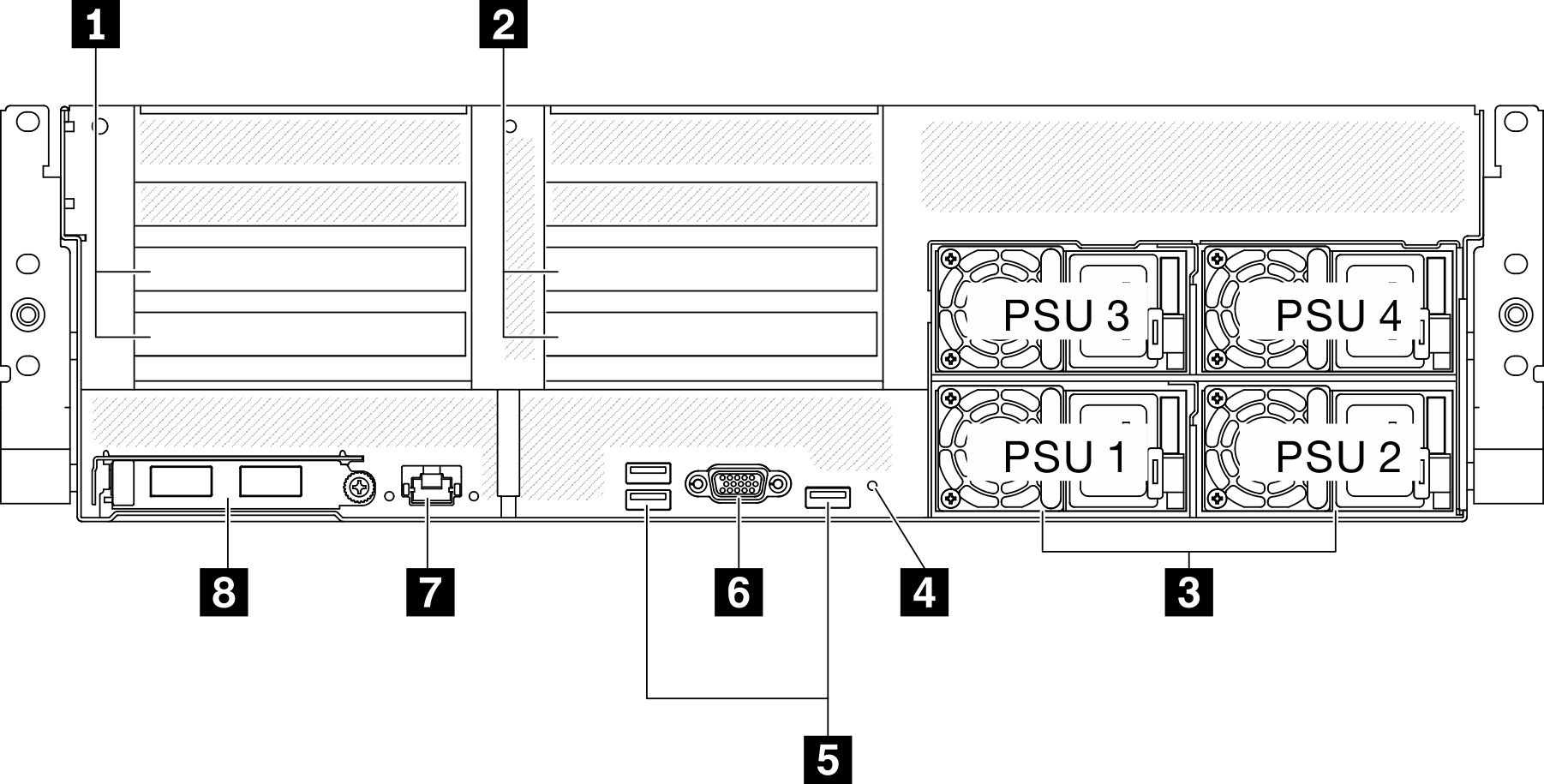
| 1 Carte mezzanine PCIe 1 (emplacement PCIe 15-16) | 5 Connecteurs USB 3.2 Gen 1 (trois connecteurs au total) |
| 2 Carte mezzanine PCIe 2 (emplacement PCIe 20-21) | 6 Connecteur VGA |
| 3 Blocs d’alimentation | 7 Connecteur RJ-45 de gestion de système 1 Go dédié aux fonctions Lenovo XClarity Controller. |
| 4 Bouton NMI | 8 Adaptateur Ethernet OCP 3.0 |
1 / 2 Carte mezzanine PCIe
Installez des adaptateurs PCIe dans ces cartes mezzanines. Consultez le tableau ci-après pour connaître les emplacements PCIe correspondant à ces cartes mezzanines.
| Carte mezzanine PCIe | Emplacement PCIe (PCI Express‑4.0 x16, FH/FL) |
|---|---|
| 1 Carte mezzanine PCIe 1 | Emplacement 15 : PCI Express 4.0 x16, FH/HL |
Emplacement 16 : PCI Express 4.0 x16/x8, FH/HL | |
| 2 Carte mezzanine PCIe 2 | Emplacement 20 : PCI Express 4.0 x16, FH/HL |
Emplacement 21 : PCI Express 4.0 x16/x8, FH/HL |
3 Blocs d’alimentation
Installez les blocs d'alimentations dans ces baies et raccordez-les aux cordons d'alimentation. Vérifiez que les cordons sont connectés correctement. Les blocs d'alimentation pris en charge par ce système sont les suivants :
Titanium 2 600 watts, alimentation d'entrée 200-240 V CA
Platinum 2 400 watts, alimentation d’entrée 200 Vac-240 VAC
Platinum 1 800 watts, alimentation d’entrée 200 Vac-240 VAC
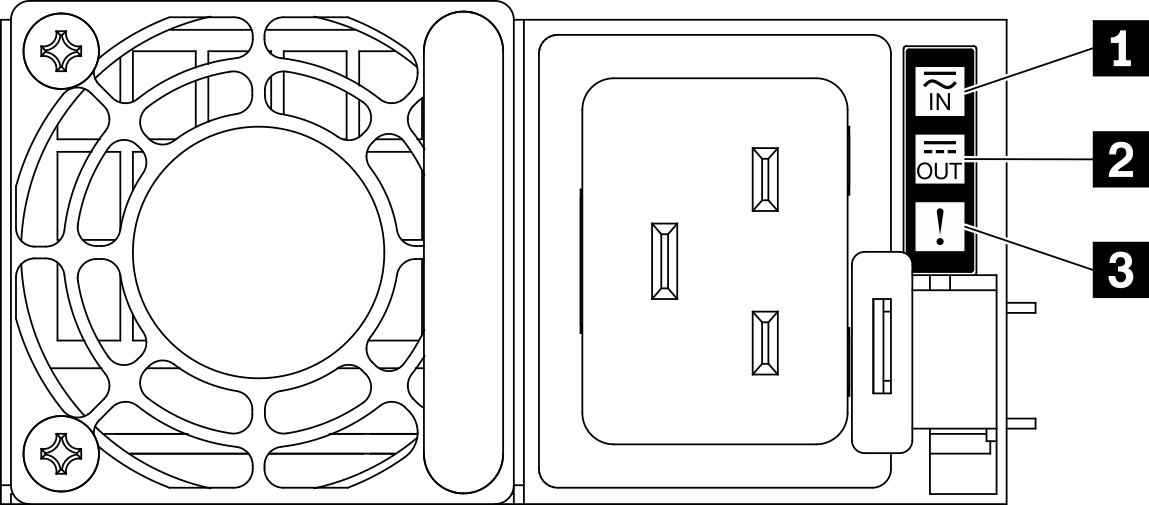

| Voyant | Description |
|---|---|
| 1 État d’entrée | Le voyant d’état d’entrée peut se trouver dans l’un des états suivants :
|
| 2 État de sortie | Le voyant d’état de sortie peut se trouver dans l’un des états suivants :
|
| 3 Voyant d’erreur |
|
5 Connecteur USB 3.2 Gen 1
Trois connecteurs USB 3.2 Gen 1 se trouvent à l’arrière du serveur. Ces connecteurs permettent de relier un périphérique USB (souris, clavier ou autre).
6 Connecteur VGA
Ce connecteur permet de relier un moniteur.
7 Port de gestion de système
Le serveur dispose d’un connecteur RJ-45 1 Go dédié aux fonctions Lenovo XClarity Controller. Via le port de gestion, vous pouvez accéder au Lenovo XClarity Controller directement en connectant votre ordinateur portable au port de gestion à l’aide d’un câble Ethernet. Vérifiez que vous modifiez les paramètres IP de l’ordinateur portable, pour qu’il soit sur le même réseau que les paramètres par défaut du serveur. Un réseau de gestion dédié est plus sécurisé, car il permet de séparer physiquement le trafic de réseau de gestion du réseau de production.
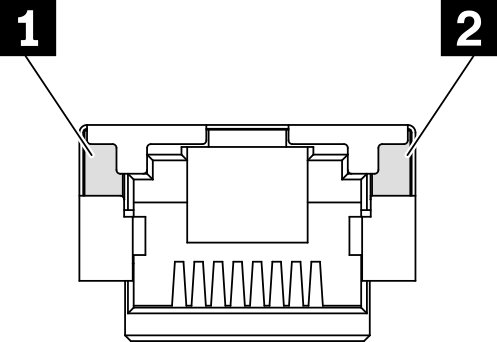
| Voyant | Description |
|---|---|
| 1 Voyant de liaison du port Ethernet RJ-45 1 Go | Ce voyant vert vous permet de distinguer l’état de connectivité réseau :
|
| 2 Voyant d’activité sur le port Ethernet RJ-45 1 Go | Ce voyant vert vous permet de distinguer l’état de l’activité réseau :
|
8 Adaptateur Ethernet OCP 3.0
L’adaptateur Ethernet OCP 3.0 fournit un groupe de deux ou quatre connecteurs Ethernet sur l’adaptateur Ethernet OCP 3.0 pour les connexions réseau.

